每個物件索引頁都有檢視,可根據特定條件顯示記錄群組。對於每個檢視,您可以自訂哪些屬性會顯示為表格中的欄位。您也可以選擇要依據記錄排序的屬性以及排序順序。您可以單獨或大量管理列。
如果您要在看板檢視中檢視交易、票券或自訂物件記錄,請學習如何自訂看板檢視。
新增、移動或移除個別列
您可以使用排序、凍結、新增、移除或重新排序等動作管理索引檢視中的欄。
- 導覽到檢視。如果您正在檢視交易、票券或自訂物件記錄,請按一下listView 清單圖示。
- 若要使用上下文功能表管理列,請按一下現有列中的verticalMenu 功能表圖示,然後選擇下列其中一項:
- 排序(升序):從最低值到最高值排序。
- 排序(降序):從最高值到最低值排序。
- 凍結列:捲動屬性表時保持列存在。
- 新增欄:新增現有的屬性或建立新的文字、數字、日期、檔案、使用者或枚舉屬性。
- 移除欄:從檢視中移除屬性。
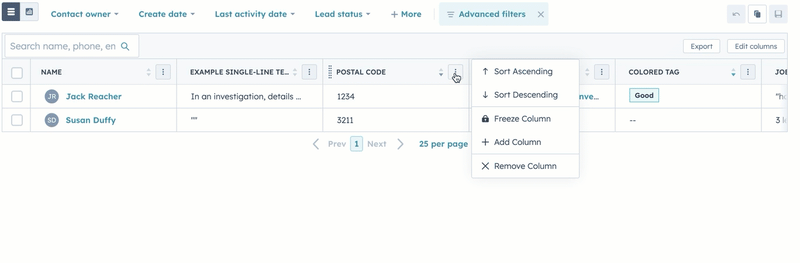
- 若要重新排列欄位,請使用dragHandle 拖曳欄位的控點,將其放置在所需位置。
- 若要繼續保持檢視的欄設定相同,請按一下saveEditableView 「儲存」圖示以儲存檢視。對於現有檢視,只有最初建立檢視的使用者或超級管理員才能儲存變更。
新增、重新排序或移除多列
在欄編輯器中,您可以一次自訂檢視中的多個屬性欄。您也可以選擇捲動內容表格時會凍結的欄。
- 導覽到檢視。如果您正在檢視交易、票券或自訂物件記錄,請按一下listView 清單圖示。
- 按一下表格右上方的「 編輯欄 」。

- 若要新增屬性為欄,請選取該屬性的核取方塊。
-
若要重新排列欄的順序,請使用dragHandle 拖曳控點來拖曳屬性。
- 若要使屬性成為檢視中的第二列,請將屬性懸停,然後按一下移至頂端。根據預設,記錄的名稱將會是第一列,且無法移除。
-
若要移除欄,請按一下屬性旁邊的x。若要移除所有欄並重新開始,請按一下移除所有欄。
- 若要凍結檢視中最左側的列,請按一下凍結列。凍結列時,當您在表格中向右捲動時,列仍會保持可見。
- 選取您要凍結列的數目,最多可選取三個屬性。您選擇的數目總是會包含主要顯示屬性,因此選擇 1 只會凍結預設的第一列 (例如,聯絡人的名字 )。
- 若要在凍結列中加入屬性,請將屬性拖曳到上方凍結列的行上。
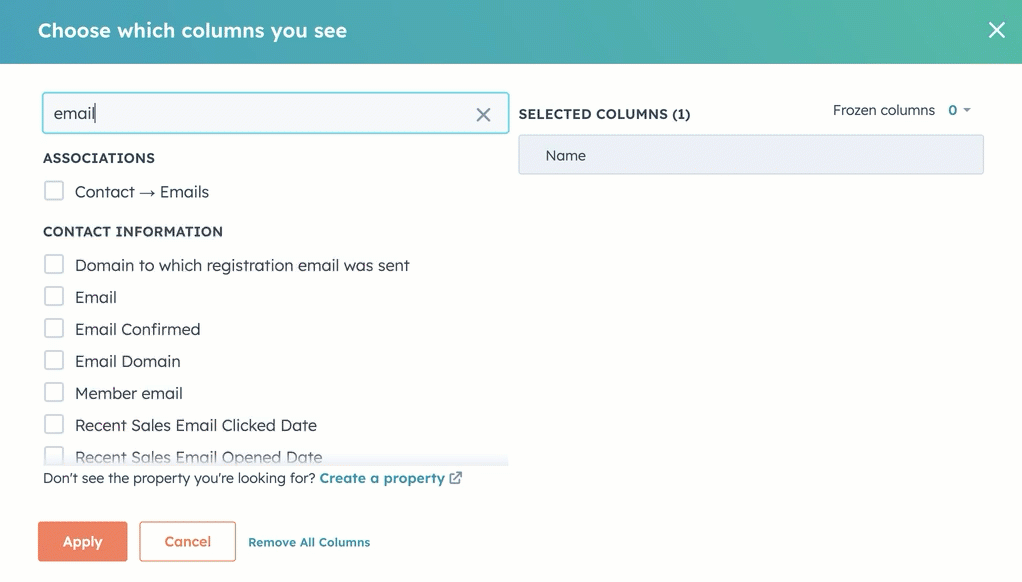
-
完成後,按一下套用。
- 若要繼續保持檢視的相同列設定,請按一下saveEditableView Save 圖示以儲存檢視。對於現有檢視,只有最初建立檢視的使用者或「超級管理員」才能儲存變更。
records